Welcome to Nitro!
Estamos encantados de tenerlo a bordo y emocionados de ayudarle a desbloquear el valor de Nitro.
Sabemos que una configuración fluida es clave, así que hemos recopilado todos los materiales esenciales de adaptación que necesitará para una implementación exitosa. Nuestro equipo de soporte está disponible las 24 horas, los 7 días de la semana, los 365 días del año, y está a solo un clic de distancia para resolver cualquier pregunta que pueda tener en el camino. Estamos aquí para ayudarle a tener éxito.
¡Comencemos!
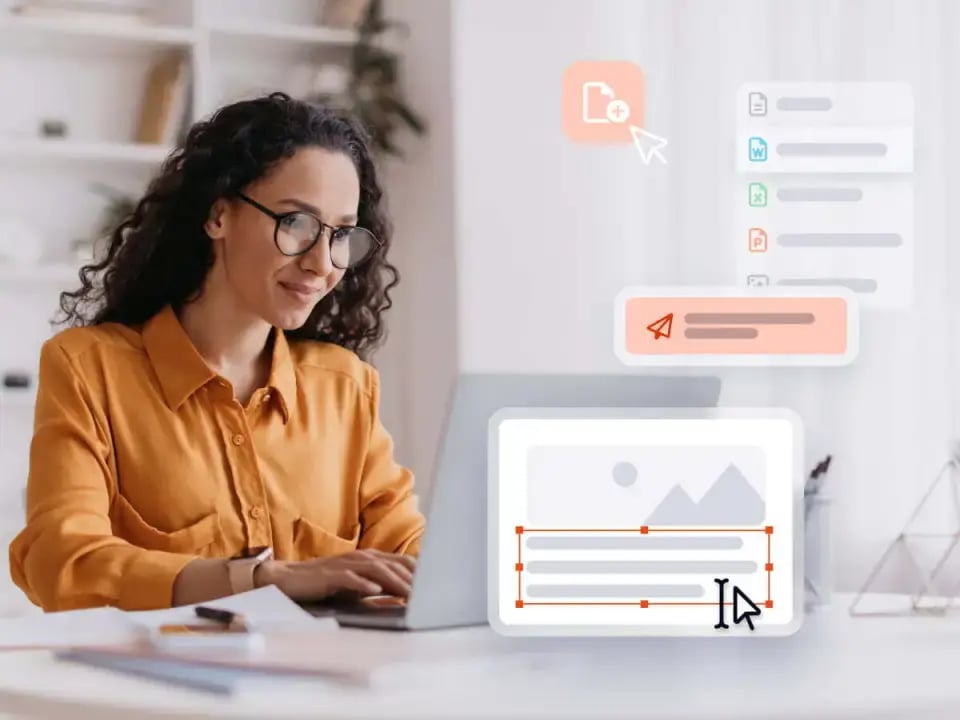
- Instaladores y guías
- Configuración de la cuenta
- Enlaces útiles
PDF Pro para Windows
Obtenga el último instalador de Nitro PDF Pro para Windows y la guía de instalación.
Activación: Nitro PDF Pro para Windows se activa con el archivo de licencia proporcionado por correo electrónico en el momento de la compra. El archivo de licencia es único para su organización y solo debe ser proporcionado a empleados autorizados.
Obtener instalador
Activación: Nitro PDF Pro para Windows se activa con el archivo de licencia proporcionado por correo electrónico en el momento de la compra. El archivo de licencia es único para su organización y solo debe ser proporcionado a empleados autorizados.
PDF Pro para Mac
Obtenga el último instalador de Nitro PDF Pro para Mac y la guía de instalación.
Activación: Nitro PDF Pro para Mac se activa a través del Puerto de Administración de Nitro. No se necesita archivo de licencia, pero cada usuario debe tener una cuenta Nitro.
Obtener instalador
Activación: Nitro PDF Pro para Mac se activa a través del Puerto de Administración de Nitro. No se necesita archivo de licencia, pero cada usuario debe tener una cuenta Nitro.
PDF Pro para iOS
Instalación: Nitro PDF Pro para iOS se puede descargar desde la App Store.
Activación: Nitro PDF Pro para iOS se activa a través del Puerto de Administración de Nitro. No se necesita un archivo de licencia, pero cada usuario debe tener una cuenta Nitro.
Ir a la App Store
Activación: Nitro PDF Pro para iOS se activa a través del Puerto de Administración de Nitro. No se necesita un archivo de licencia, pero cada usuario debe tener una cuenta Nitro.
Nitro Sign
Instalación: Nitro Sign es una herramienta basada en navegador. No se requiere instalación.
Acceso: Nitro Sign se puede acceder desde cualquier navegador en cualquier dispositivo, y no se requiere instalación. Sin embargo, cada usuario necesita una cuenta de Nitro para acceder. Los detalles sobre cómo configurar cuentas de usuario se encuentran en el enlace a continuación, y cualquier usuario con una cuenta Nitro puede acceder a Nitro Sign.
Ir a Nitro Sign
Acceso: Nitro Sign se puede acceder desde cualquier navegador en cualquier dispositivo, y no se requiere instalación. Sin embargo, cada usuario necesita una cuenta de Nitro para acceder. Los detalles sobre cómo configurar cuentas de usuario se encuentran en el enlace a continuación, y cualquier usuario con una cuenta Nitro puede acceder a Nitro Sign.
*Acceso a Nitro Sign: Se puede acceder a Nitro Sign desde cualquier navegador y en cualquier dispositivo, y no se requiere instalación. Sin embargo, cada usuario necesita una cuenta de Nitro para acceder. Los detalles sobre cómo configurar cuentas de usuario se pueden encontrar en Configuración de la cuenta. Cualquier usuario con una cuenta de Nitro puede acceder a Nitro Sign a través de la página de inicio de sesión.
Account setup
Configuración de su cuenta de Nitro Team
El Portal de Administración de Nitro es un sistema centralizado para gestionar licencias de usuario nombrado para Nitro PDF Pro para Windows/Mac/iOS y Nitro Sign. El Portal de Administración de Nitro es accesible para el Administrador Nitro que se designe.
- El Administrador Nitro designado por usted recibirá un correo electrónico con el asunto “Active su cuenta de Nitro.”
- Al recibir este correo, el Administrador Nitro debe hacer clic en el enlace Configurar cuenta para verificar su nombre y correo electrónico, y luego crear una contraseña.
- Haga clic en Comenzar para completar el proceso de creación de la cuenta de equipo.
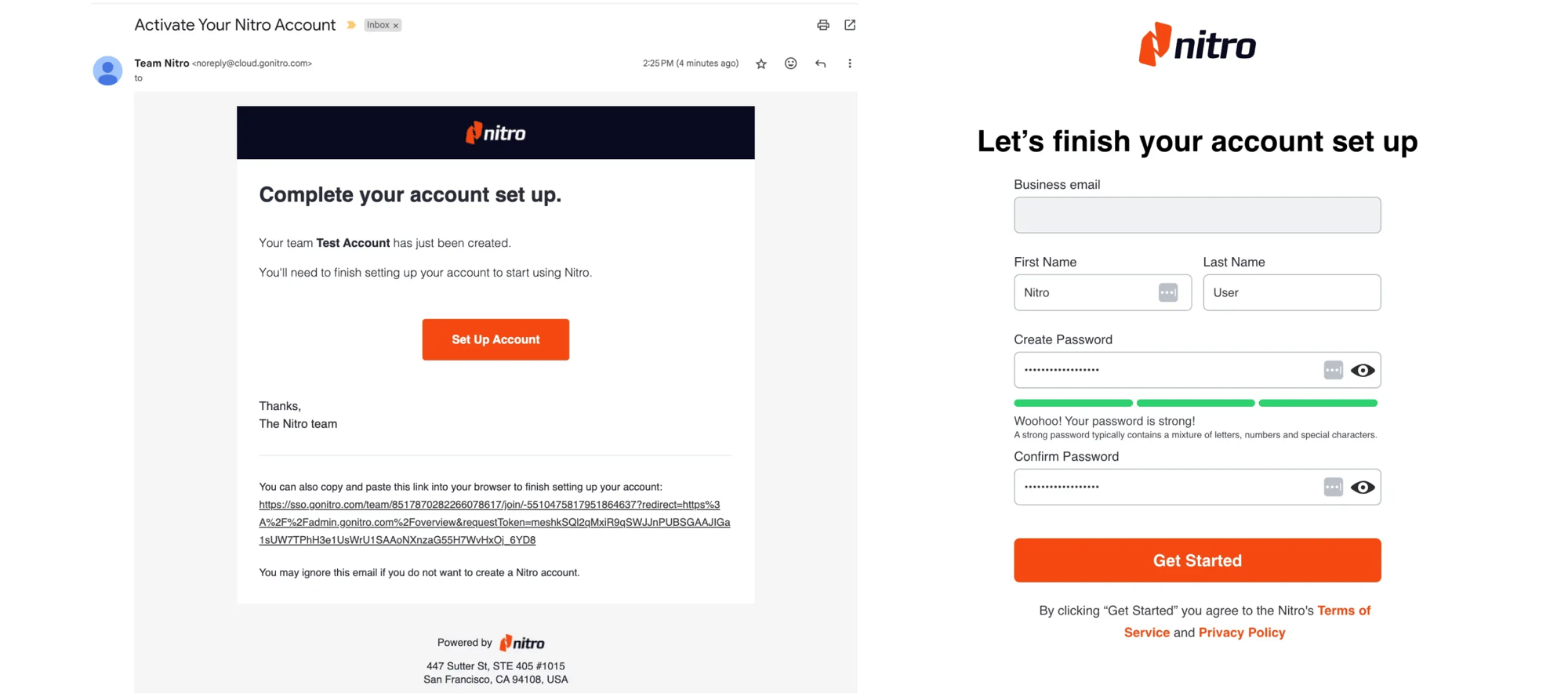
Después de crear la cuenta de equipo, su Administrador Nitro puede invitar a otros usuarios a unirse y activar su licencia. Hay dos opciones para invitar a usuarios a la cuenta de equipo: manualmente o a través del inicio de sesión único (SSO).
Asignación de licencias Nitro
Agregar usuarios manualmente:
Invite a usuarios individuales (uno a la vez), o invite a varios usuarios simultáneamente cargando un archivo .CSV.-
Su Administrador Nitro debe iniciar sesión en el Portal de Administración de Nitro y seleccionar Usuarios en el menú de la izquierda, luego seleccionar Invitar usuarios.
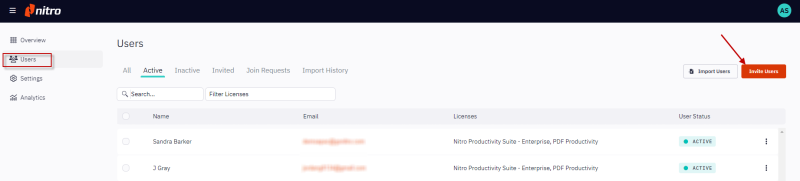
3. Ingrese el nombre, apellido y dirección de correo electrónico del usuario. Para invitar a varios usuarios simultáneamente, haga clic en Invitar a varios usuarios, y se le pedirá que cargue un archivo .CSV con nombres y correos electrónicos.
4. Opcional: Si desea asignar permisos de Administrador, seleccione los Roles de Administrador apropiados.
- Administrador global: Capacidad de invitar, suspender y eliminar usuarios de la cuenta del equipo.
- Administrador de documentos: Capacidad de agregar documentos y plantillas de equipo que pueden ser accesibles para todos los miembros de la cuenta de equipo.
5. Marque las casillas para cualquier Licencia Nitro que se le asigne al usuario. La Licencia Nitro por defecto es Nitro Pro o Nitro Pro Business; sin embargo, dependiendo del tipo de suscripción a Nitro, puede haber tipos de licencias adicionales de las que elegir.
6. Haga clic en Enviar invitación, y se le enviará una invitación a los usuarios para crear su cuenta de Nitro y activar su licencia verificando su dirección de correo electrónico y creando una contraseña.
7. Una vez que el usuario active su cuenta de Nitro, podrá acceder a Nitro PDF Pro para Mac, Nitro PDF Pro para iOS y Nitro Sign. Nitro PDF Pro para Windows requiere un archivo de licencia para la activación.
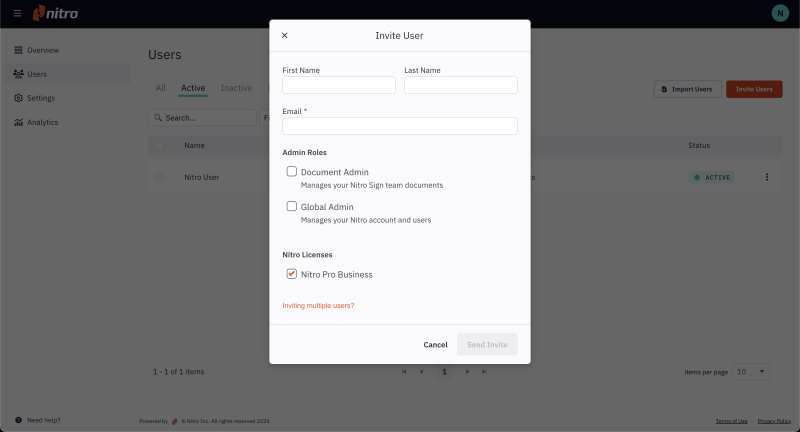
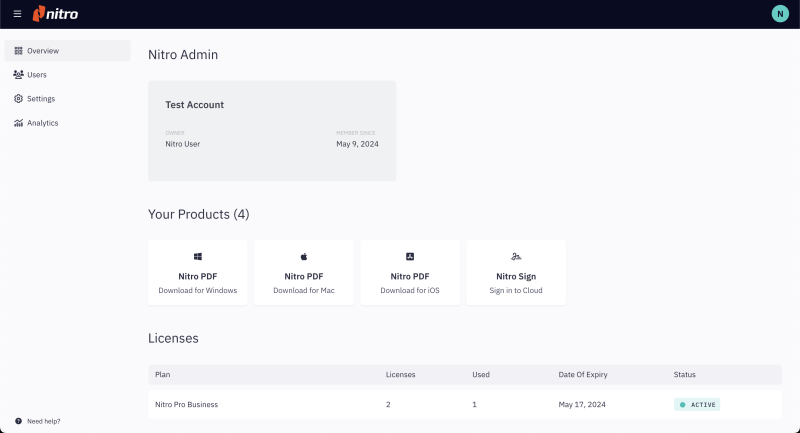
Agregando usuarios a través de SSO:
La autenticación única (SSO) está incluida con una suscripción a Nitro Pro Business o está disponible como un complemento.
SSO permite a los usuarios acceder a los productos Nitro autenticándose a través de su Proveedor de Identidad (IdP). Nitro admite SSO con cualquier IDP compatible con SAML 2.0.Configuración de SAML SSO:
-
Inicie sesión en el Portal de Administración de Nitro.
-
Seleccione Ajustes en el panel de navegación izquierdo y navegue a la pestaña Inicio de sesión único.
-
Haga clic en el botón Configurar SAML SSO.
- Para instrucciones detalladas sobre la configuración, habilitación y pruebas de SSO, consulte la guía del usuario.
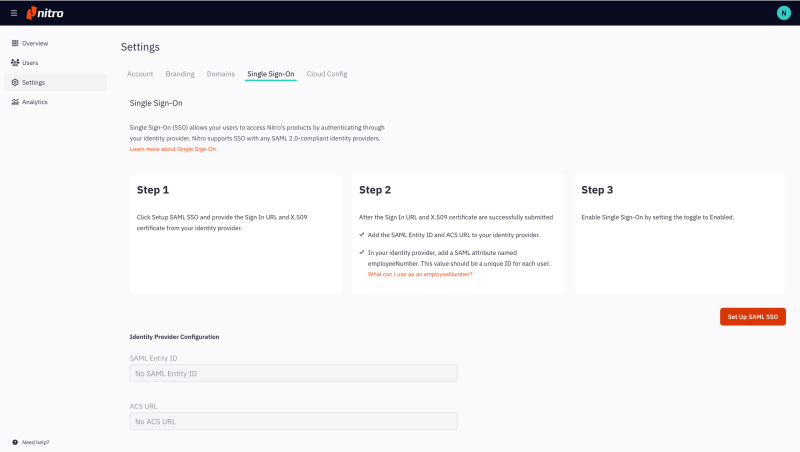
Para ver un resumen en video, por favor consulte nuestra Guía de inicio rápido:
Enlaces útiles
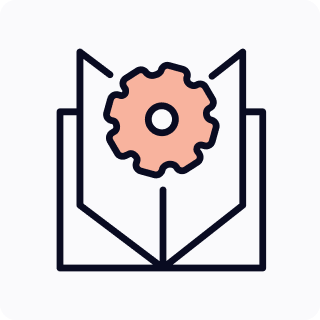
Centro de aprendizaje en línea
Acceda a recursos de aprendizaje útiles para habilitar mejor a sus usuarios de Nitro.
Visite el Centro de Aprendizaje en Línea
Enviar un ticket de soporte
Envíe un ticket para conectarse con un miembro del equipo de soporte.
Enviar un ticket de soporte
Protección de datos
Aprenda cómo procesamos y protegemos sus datos personales y qué iniciativas tomamos relacionadas con la protección de datos.
Saber más
Seguridad
Aprenda más sobre los procesos y medidas de seguridad de Nitro para garantizar que nuestras soluciones y servicios estén protegidos y sean conformes a los estándares de la industria.
Saber más

/Card-Page%20Previews-AI.png?width=1200&height=800&name=Card-Page%20Previews-AI.png)
